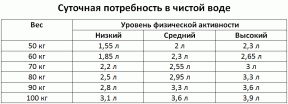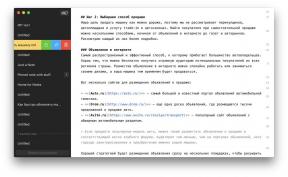लगातार visnuschy कंप्यूटर अविश्वसनीय रूप से परेशान. इसके अलावा, क्योंकि इस नीचे नाली सब काम जो आप कुछ घंटे बिताए हैं जा सकते हैं। कैसे नेतृत्व करने के लिए पर एकत्र प्रमुख युक्तियों मैक जीवन के लिए और अपने पिछले प्रदर्शन को बहाल।
विधि 1। करीब त्रिशंकु अनुप्रयोगों के लिए मजबूर

कभी कभी, नहीं सभी कंप्यूटर फ्रीज़, और केवल कुछ ही आवेदन पत्र - और कमांड वे भी कोई जवाब नहीं दिया बंद हुआ। इस मामले में, में आवेदन आइकन पर राइट क्लिक करें गोदी. होल्ड ⌥, और "द एंड" एक में बदल जाएगी "सेना से बाहर निकलें।" तुम भी प्रेस ⌥ + ⌘ + Esc, उपयोगिता फोर्स छोड़ो अनुप्रयोग खोलने के लिए कर सकते हैं।
इस विधि अच्छा यदि आप वर्तमान में सीमित करने के लिए एक कंप्यूटर का उपयोग कर रहे हैं और वह समय के साथ सामना नहीं कर सकता है। कुछ भी आप कर सकते हैं, तो डिवाइस अधिक लटका यह नहीं है कि - जोड़ना राम।
विधि 2। रीसेट एसएमसी
सत्ता पर रोशन चाबियाँ करने के लिए - सिस्टम नियंत्रक (सीएमएस) कई प्रक्रियाओं के लिए जिम्मेदार है। कंप्यूटर एक छोटा सा भार के साथ भी लटका जारी है, सीएमएस मापदंडों रीसेट करके देखें। आप इस मैक मॉडल पर निर्भर करता है कैसे करते। कंप्यूटर और लैपटॉप के सभी प्रकार के लिए विस्तृत निर्देश के लिए है
वेबसाइट तकनीकी सहायता एप्पल।विधि 3। रीसेट बच्चों की गाड़ी और NVRAM
बच्चों की गाड़ी और NVRAM - छोटे मैक स्मृति खंडों की सेटिंग है, जिसमें किसी भी समय कर सकते हैं कंप्यूटर जल्दी करने के लिए बारी करने के दुकान। अपने मैक अक्सर रुक जाता है, तो समस्या उन में हो सकता है। स्मृति मापदंडों आसानी से रीसेट:
- आप एक पासवर्ड फर्मवेयर है, तो अक्षम यह.
- कंप्यूटर बंद करें।
- दाएँ मुड़ें और पकड़ ⌥ + ⌘ + P + आर
- 20 सेकंड पकड़ो। कंप्यूटर पाठ्यक्रम में पुन: प्रारंभ हो सकता है, लेकिन कुंजी पकड़ करने के लिए जारी है।
हो गया!
विधि 4। सुरक्षित मोड में प्रारंभ करें

सुरक्षित मोड में चल रहा है आप समस्या यह है कि दुर्घटना के लिए कंप्यूटर का कारण बनता है, या कम से कम ठंड का कारण निर्धारित करने को सही करने में मदद करेगा। यह मोड बूट ड्राइव की अखंडता को सत्यापित करता है और कुछ अनुप्रयोगों और प्रक्रियाओं को ब्लॉक।
Shift कुंजी को दबाए तुरंत चालू करने या कंप्यूटर पुनरारंभ करने के बाद, जब तक जब तक आप लॉगिन स्क्रीन देखते हैं। बाहर निकलने के सुरक्षित मोड के लिए, बस को पुनः आरंभ मैक, किसी भी अन्य बटन दबाने के बिना। कंप्यूटर बाहर फांसी बंद कर दिया है, तो समस्या हल हो रहा है। यदि नहीं, तो संदिग्धों की सूची में काफी कम है।
समस्या अनुप्रयोगों कि लॉगऑन पर चलाने के साथ हो सकता है, वाई-फाई प्लग या तंत्र (जैसे, बाहरी हार्ड डिस्क).
विधि 5। रन निदान
मुझे लगता है कि समस्या सॉफ्टवेयर नहीं है, लेकिन भौतिक घटकों? में MacOS निर्मित नैदानिक उपकरण है, जो हार्डवेयर समस्याओं की पहचान करने में मदद मिलेगी के लिए सॉफ्टवेयर है। निदान प्रेस चलाने के लिए, कंप्यूटर बंद करें और फिर उसे चालू और तुरंत और पकड़ डी जब कार्यक्रम को खोलता है, एक भाषा का चयन और परीक्षण चलाते हैं। आमतौर पर, यह मिनट का केवल एक जोड़े को ले जाता है।
समस्या वास्तव में भौतिक घटकों से संबंधित है, तो स्क्रीन समस्याओं और उन्हें करने के लिए संभव समाधान की एक सूची प्रदर्शित करेगा। सुविधाजनक, कार्यक्रम सभी गलतियों कि आप उन्हें सीधे सेवा में कॉल कर सकते हैं के कोड इंगित करता है।
विधि 6। सेवा केंद्र से संपर्क करें

यदि सब प्रस्तावित तरीकों काम नहीं किया था (या आप पता लगा है कि हार्डवेयर के साथ समस्या), अवशेष चलो केवल एक - सेवा केन्द्र में। अधिकृत सैलून की सूची है ऑनलाइन एप्पल: आप जल्दी से निकटतम पा सकते हैं।
यह भी देखना🧐
- 10 विशेषताएं है कि नीचे मैक धीमी गति से